1.本课主要内容具体如图所示。

2.【打开】PS,【导入】素材,【滤镜】-【Camera Raw】滤镜,调整【基本】参数,具体参数效果如图示。

3.【HSL/灰度】面板,调整【饱和度】参数,具体参数效果如图示。

4.【相机校准】面板,调整【蓝原色】参数,具体参数效果如图示。

5.【色调曲线】面板,调整【曲线】参数,具体参数效果如图示。

6.【Ctrl+Shift+X】液化,对人物进行液化调整,具体如图示。
大家好,我是虎课网,徐进 ,今天这节课主要是用PS教大家一个加强饱和度方法的课程 ,其中的重点是加强饱和度的几种方式 ,难点是配置文件的调整 ,素材和源文件,可以在视频右侧点击黄色按钮下载 ,图片素材来源于摄图网 ,首先呢,我们看到这张图片 ,这个女孩呢,是比较灰比较暗的这么一张图片 ,所以说这张图片不管从哪个角度来说,虽然是人物还不错 ,但是呢,整体的光影和这个 ,尤其是这个人物的肤色效果非常的不好 ,那么所以说我们来调整一下这个肤色问题 ,然后呢,来看一下有 ,怎样去有效的提升这个 ,尤其是以这个女孩为主的这个肤色的这么一个过程 ,首先我来校正一下这个颜色 ,我们在修任何图片的时候 ,首先要做的就是校正这个整个图片的一个情况 ,首先呢,人物的肤色比较暗 ,所以说我们大幅度的去提升曝光度 ,把人物的这个亮度给提升上来 ,提升之后呢,会发现这个直方图这边右侧太高了 ,也就是这个整体曝光太强了,把对比高光拉回来 ,高光拉回来之后呢,然后白色也适当拉回来一些 ,所产生的一个问题呢,整张图片太灰了,所以说对比 ,加强 ,对比加强呢,带来的就是人物的肤色有些太过 ,有些,它这个过吧,还不是说饱和度变得漂亮的过 ,而是因为整张图片显得太脏了 ,所以说把清晰度呢,我们下拉一点 ,尤其对于这张女孩的情况来说,你可以拉清晰度 ,但如果说,比如说是一个男士的图片 ,这种情况可能不太适合拉清晰度 ,因为你需要提升男士图片的一个质感 ,所以说根据图片的情况类型来做判断 ,如果说是一个街拍图,同样也不太适合拉清晰度 ,当然也是看是小清新的风格,还是一张淘宝的这种服装片 ,所以说根据图片的情况来调整 ,如果不需要调整质感的话,清晰度可以往回拉 ,调整质感的话,要么不动清晰度,要么是提升清晰度 ,那么这个呢,是一个方式 ,那女生的肤色呢,有些太过了 ,
所以说把这个饱和度稍微的拉回来一些,但不要拉太多 ,因为人物的脸已经有些偏脏了 ,所以说在这里呢,我们把阴影部分稍微的拉回来一些 ,这样同样呢,是有效地提升了这个女孩的一个皮肤的一个亮度 ,然后呢,我们提升一下它的整体的饱和度 ,选择自然饱和度 ,自然饱和度加强之后呢,看到整个颜色有些发腻 ,所以说在这里呢,不选择自然饱和度 ,我选择蓝原色来增加颜色 ,好,增加蓝原色 ,然后呢,整体肤色我们看到已经变漂亮了很多 ,整体肤色已经变强了很多 ,然后对比,我采用曲线的方式再调整下对比 ,好,点击一下确定 ,现在我们看到整张片子,肤色已经变好了很多 ,然后呢,我们把女孩儿进行一下液化处理 ,这个女孩儿呢,其实小女孩儿没有太大必要去做过多的一个修瘦 ,在这里呢,我们把她的胳膊稍稍的修瘦一点 ,儿童片的时候呢,不太需要做过多的一个液化处理 ,好 ,因为她身上还抱着一个小猫 ,所以这个小猫脸呢,只要不要变形太大就可以 ,关键还是以人物为主 ,然后人物的肤色我适当调整一下 ,这个皮肤的这个质感,我直接选择插件来进行一个调整 ,像这种类型的这个 ,儿童这个 ,肤色问题呢,我们没有必要保留过强的一个质感 ,同样也是因为像这张图片它所要讲述的一个风格呢,也是这种 ,偏柔的一个风格 ,如果说你调整的这个图片风格呢,它是质感比较强的一个风格呢 ,就需要按照这个精修的方式去调整 ,现在呢,给她修一下 ,这个粗略的修一下 ,因为人物皮肤比较,就是 ,皮肤的身上,就是皮肤上面吧,没有什么过多的一个瑕疵 ,关键还是在色彩上面 ,然后人物的亮度 ,但是在调整色彩的时候呢,还是要注意一点 ,我们首先调整的是光影 ,在调整任何色彩的时候,你光影一定要好 ,
如果说你的光影不好的情况之下,你再怎么调整色彩呢 ,其实整个的人物或者是皮肤显得过于的脏 ,这种情况之下,你的色彩你再调整的漂亮,也不会显得多漂亮 ,所以说这个光影是非常强的,也是非常重要的一个要求 ,好,然后这里 ,同样呢,我还是用曲线给它提个亮度就可以了 ,好,现在我们看到整个人物的这个亮度啊 ,其实还是很不错了,没有一个太大太明显的一个问题了 ,其实在这个对比上稍微差一些 ,因为这个有些偏灰 ,
课程反馈
收到你的反馈,我们将提供更好体验给你







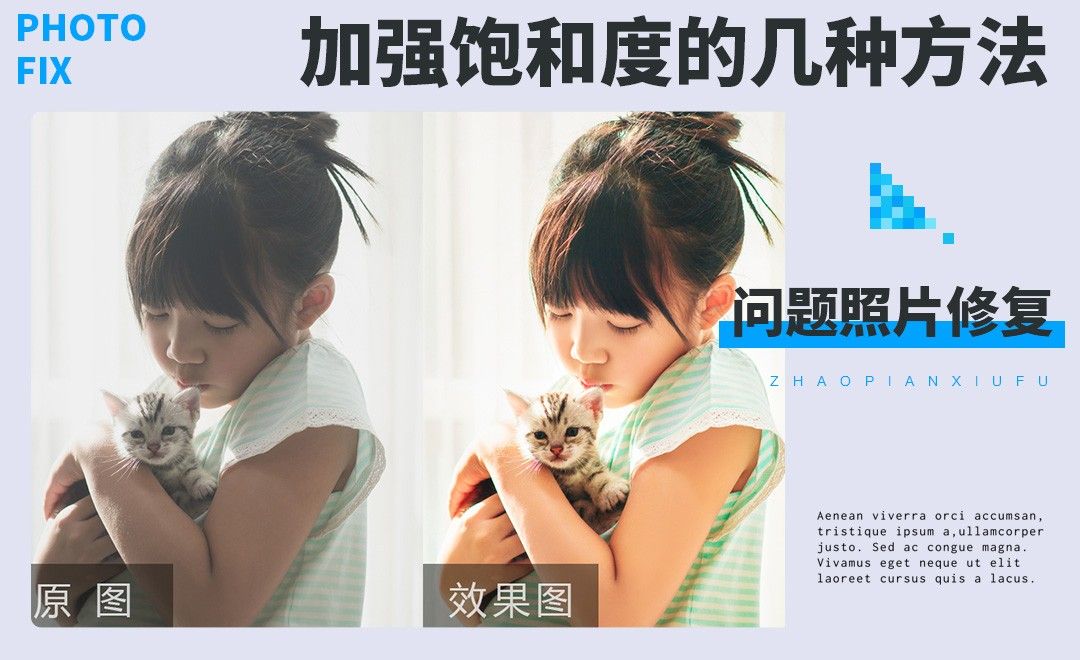




 复制
复制



